Diavoorstellingen maken met muziek op Windows/Android/iOS
De beste diavoorstelling bevat altijd muziek. Muziek maakt een video erg pakkend. Hetzelfde geldt voor diavoorstellingen. Je zou weten dat de persoon een professional is als de diavoorstellingen die ze maken compleet zijn met effecten, muziek en filters. Daarnaast gebruiken ze ook betrouwbare programma's die dergelijke resultaten kunnen opleveren. En met behulp van dit bericht alle snelle manieren die u kunt gebruiken hoe je een diavoorstelling met muziek maakt zijn hier. Laten we beginnen met leren.
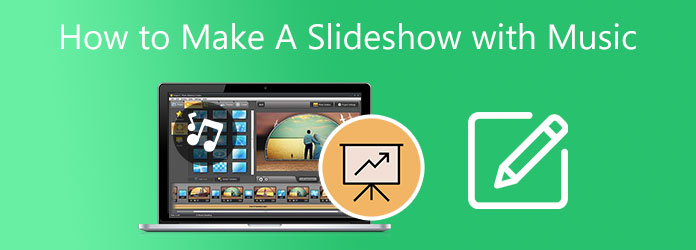
Het beste apparaat dat u kunt gebruiken wanneer u een diavoorstelling met muziek wilt maken, is een desktop of laptop. Desktops en laptops hebben geweldige specificaties die veeleisende toepassingen aankunnen, vooral het maken en bewerken van video's. En voor Windows 10/11 blinkt zo’n app uit in het maken van diavoorstellingen. Videoconverter Ultieme is een bestandsconversieprogramma met een krachtige functie voor het maken van diavoorstellingen. De MV-functie kan ook korte films, muziekvideo's en educatieve en instructievideo's maken. Je bent vrij om alle sjablonen te gebruiken, effecten te filteren en teksten en ondertitels toe te voegen.
Bovendien heeft u de vrijheid om zonder beperkingen afbeeldingen, videoclips en soundtracks te importeren. De gebruikersinterface is eenvoudig maar vol functies. Je kunt dit programma ook op Mac-apparaten gebruiken.
Belangrijkste kenmerken:
Raadpleeg het stapsgewijze proces voor het maken van een diavoorstelling met muziek op Windows 10/11 met behulp van deze uitstekende desktop-app.
Klik op het opgegeven Gratis download knop hierboven om de applicatie naar uw pc te downloaden. Wacht tot het EXE-bestand klaar is met downloaden en voer het vervolgens uit. Volg de instructies van de installatiewizard. Nadat het is afgelopen, start het programma automatisch. Gebruik de MV functie om te beginnen met het maken van diavoorstellingen.
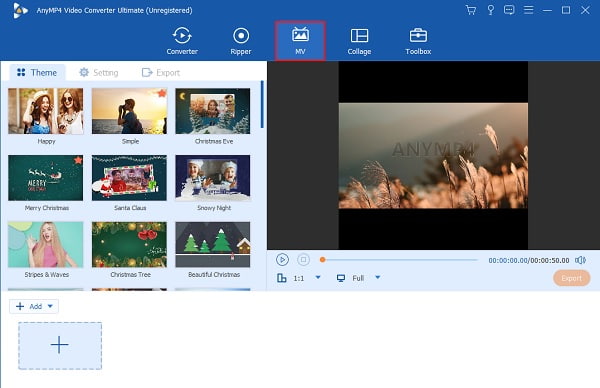
Met de MV functie kunt u sjablonen selecteren met geschikte thema's voor diavoorstellingen. Daarna kunt u nu afbeeldingen van uw apparaat kiezen en aan het programma toevoegen. Klik +Toevoegen om mediabestanden uit uw bestandsmappen te importeren. U kunt ze reorganiseren in de volgorde waarin u ze wilt laten verschijnen. Tik vervolgens op Bewerking om filters en effecten op de mediabestanden toe te passen. Kraan OK om de wijzigingen in te stellen.
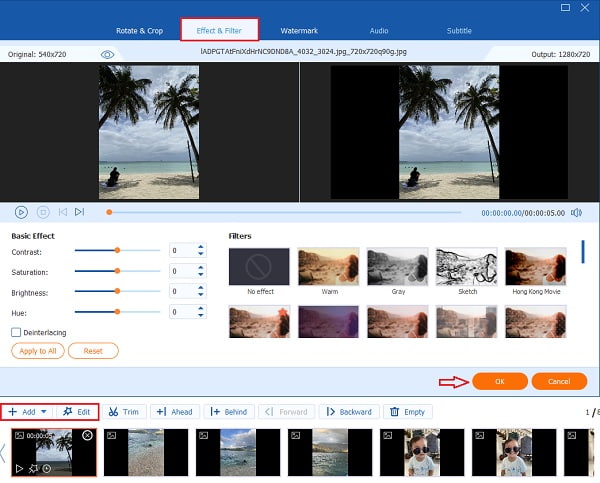
Overgaan tot Instelling om een nummer van uw apparaat te gebruiken als achtergrondmuziek voor de diavoorstelling. Om dat te bereiken, klikt u op de vervolgkeuzelijst ernaast Achtergrondmuziek en tik Toevoegen. selecteer de muziek die je leuk vindt en importeer deze in de applicatie.
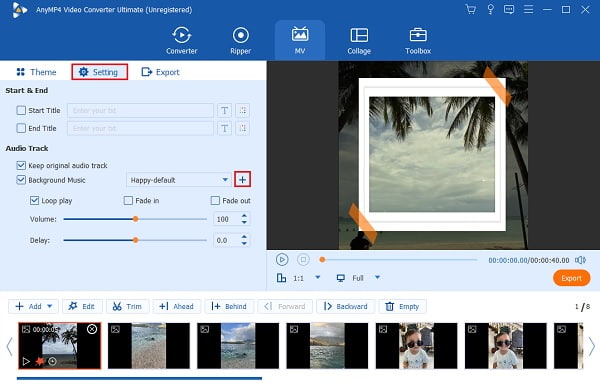
Ga voor de laatste stap naar Exporteren. Gebruik de vervolgkeuzelijst naast Formaat en kies welk uiteindelijke videoformaat goed is. MP4 is een uitstekende keuze omdat het op bijna alle platforms werkt. Klik Start exporteren om de diavoorstelling op uw pc op te slaan. Wacht tot het exportproces is voltooid en sluit vervolgens het programma.
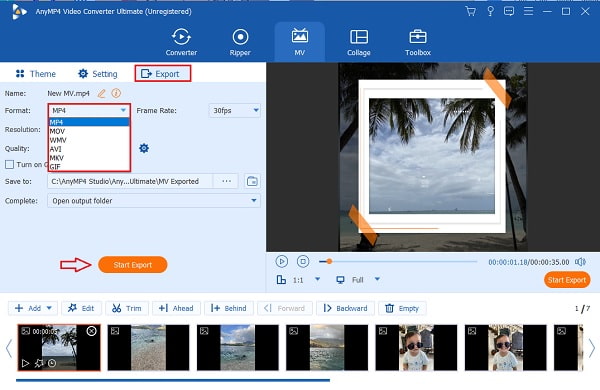
Op smartphones zijn allerlei applicaties beschikbaar die je gratis en betaald kunt downloaden. En voor Android-gebruikers kunt u een speciaal bestand downloaden maker van diavoorstellingen in de Google Play Store. Scoompa Video is een van de apps waarmee je op verbazingwekkende wijze diavoorstellingen met muziek kunt maken. Hier vindt u een uitleg over hoe u met deze applicatie een diavoorstelling met muziek op Android kunt maken.
Download Scoompa-video in de Google Play Store. Open de app en klik vervolgens op de sinaasappel Plus om een nieuwe projectdiavoorstelling te maken.
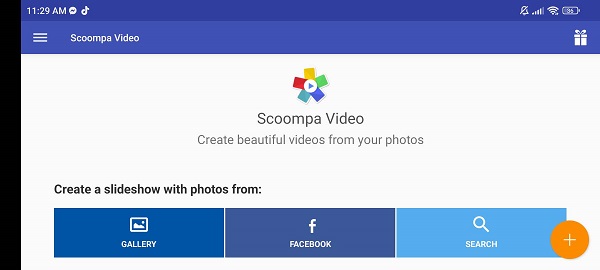
U kunt foto's uit uw galerij, Facebook of afbeeldingen van internet gebruiken. Klik op de sinaasappel Rekening knop om de gekozen afbeeldingen toe te voegen aan de app voor de diavoorstelling.
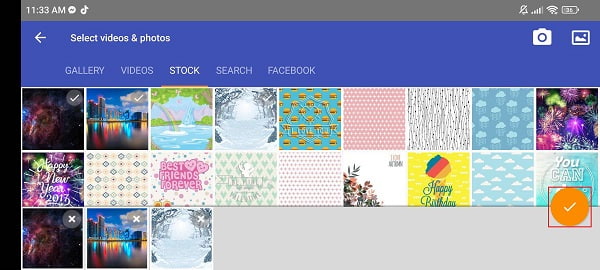
Het is tijd om uw diavoorstelling te bewerken. U kunt de gegeven hulpmiddelen onder uw scherm gebruiken. Je krijgt meer dan 60 overgangseffecten, stelt de beeldverhouding van de video in, voegt achtergrondmuziek toe, filtereffecten en nog veel meer. Gebruik de functies om één geweldige diavoorstelling te maken.
Nadat u uw fotodiavoorstelling met muziek hebt afgerond, tikt u op de Deel pictogram om uw project te exporteren. Je kunt het opslaan in je mediagalerij of delen op YouTube, Facebook, Messenger, TikTok en andere websites.
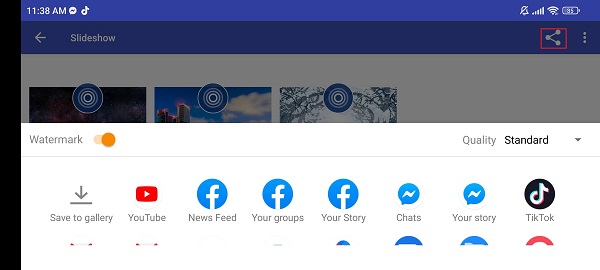
U kunt een online programma proberen als u te lui bent om een offline programma te downloaden of er geen kunt downloaden vanwege het trage internet. Google Foto's is een gratis Google-app waarin u mediabestanden kunt opslaan. Dit is cloudgebaseerde opslag als u zich er niet van bewust bent. Je krijgt 15 GB opslagruimte en je hebt er gratis toegang toe via je Google-account. Met deze applicatie kunt u ook een diavoorstelling met muziek maken. We laten u zien hoe u online een diavoorstelling met muziek kunt maken met Google Foto's. Laten we beginnen.
Gebruik een webbrowser op uw computer, typ en zoek Google Foto's en log in op uw account. Kiezen Nutsvoorzieningen bevindt zich in het menu aan de linkerkant van uw scherm. Selecteer Films om een diavoorstelling met muziek te maken.
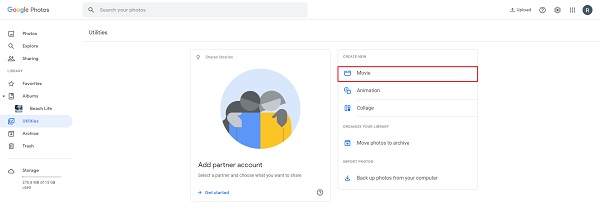
Kraan Nieuwe film zodat u kunt beginnen met het maken van een diavoorstelling. Selecteer foto's uit uw cloudopslag en u kunt maximaal 50 items toevoegen. Klik daarna Creëren om de afbeeldingen te importeren.
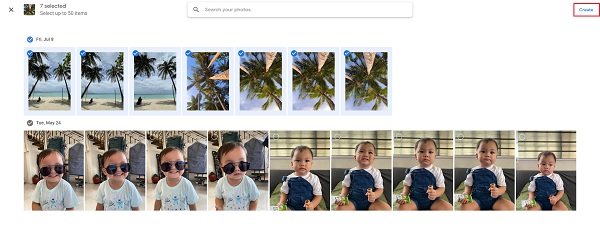
U kunt nu beginnen met het bewerken van uw diavoorstelling. Je hebt de vrijheid om de duur van elke foto te wijzigen en voor elke foto een filter toe te passen. Om muziek toe te voegen, klikt u op de Muziek pictogram en kies Thema Muziek om er een te selecteren als achtergrondmuziek.
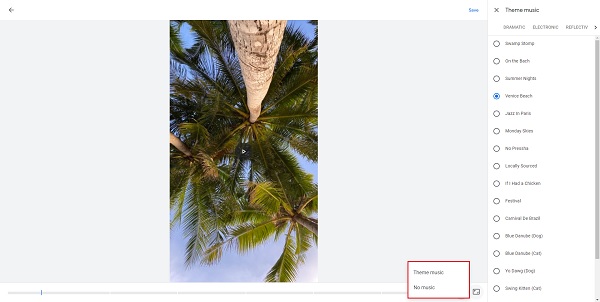
Klik Redden om de nieuw gemaakte op te slaan foto diavoorstelling met muziek op de cloudopslag van Google Foto's. De media worden als eerste op de lijst gezien en kunnen rechtstreeks op Facebook en Twitter worden gedeeld of een link maken die u naar uw vrienden kunt sturen.
Voor iPhone-gebruikers kun je een native applicatie van Apple gebruiken die vanaf dag één vooraf op je smartphone is gedownload. Je hoeft niet in de App Store te zoeken naar een geschikte diavoorstelling, de Foto's-app is hiervoor ruim voldoende. Uw mediagalerij heeft de mogelijkheid om direct diavoorstellingen te maken. Het heet Memories, een compilatie van afbeeldingen met vergelijkbare categorieën, plaatsen en datums. We laten u zien hoe u een videodiavoorstelling met muziek maakt in de iPhone Photos-app.
Klik op de app op uw iPhone om deze te openen. Tik vervolgens op de Voor jou sectie, die op het onderste gedeelte van de interface is geplaatst. Dit is waar u gaat selecteren Herinneringen.
Herinneringen zijn als een album. Kraan Alles zien om de lijst met herinneringen in de applicatie uit te vouwen. Kies een geheugen dat u wilt bewerken en verbeteren.
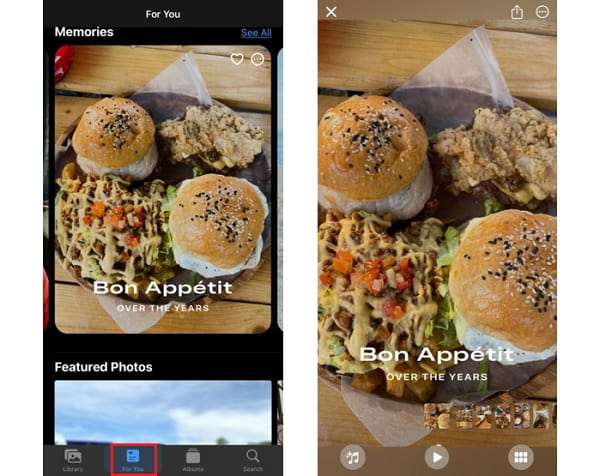
Herinneringen worden standaard al bewerkt, maar je kunt nog steeds de achtergrondmuziek en het filtereffect wijzigen. Je kunt een filter kiezen met bijbehorende achtergrondmuziek die het effect complimenteert, of er een aanpassen. Druk op Muziek knop hieronder en selecteer een nieuw nummer van Apple Music.
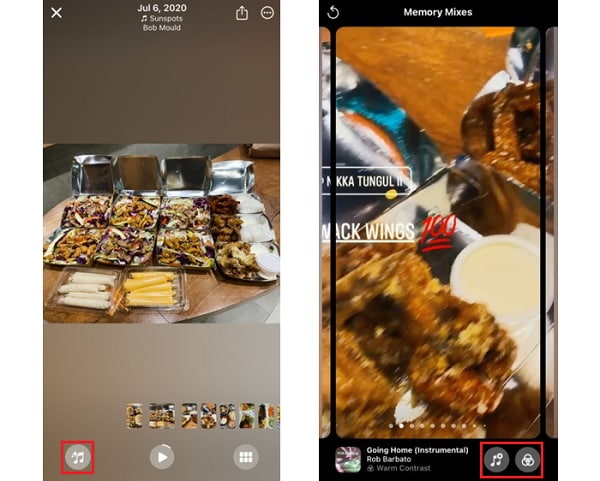
Nadat u de diavoorstelling hebt bewerkt, drukt u op de Exporteren -pictogram om de diavoorstelling te delen op Messenger, Facebook, e-mail en via Airdrop. Je kunt het ook opslaan als videobestand in de Foto's-app.
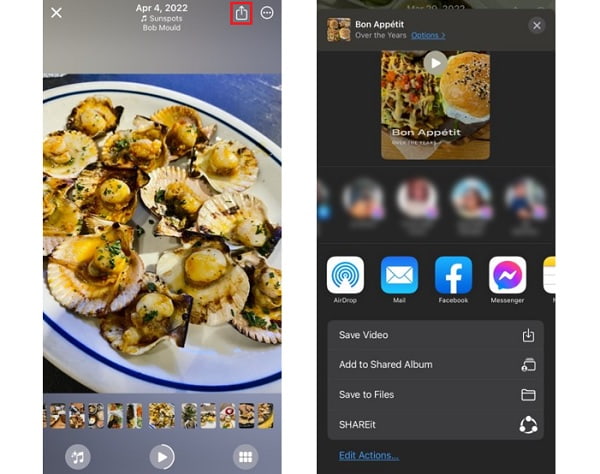
Waarom kan ik mijn nummers van Apple Music niet gebruiken als achtergrondmuziek voor de diavoorstelling?
Als u dit probleem tegenkomt, zijn daar twee redenen voor. Ten eerste dat je niet geregistreerd bent op Apple Music of geen gedownloade muziek hebt. De tweede is dat Apple Music de app die je gebruikt geen toegang geeft tot je nummers.
Heeft Windows 11 een native app voor het maken van diavoorstellingen?
Windows 11 heeft een standaardapp genaamd Foto's, een app voor het bekijken van afbeeldingen met bewerkingsfuncties. U kunt uw compilatie van afbeeldingen bekijken met behulp van de optie Diavoorstelling. Hier leest u hoe u het moet doen.
1. Open de Foto's-app in het Windows Start-menu.
2. Selecteer een album of maak een nieuw album dat u voor de diavoorstelling gaat gebruiken.
3. Klik Creëren om het album in te stellen.
4. Druk op de Diavoorstelling knop om uw fotodiavoorstelling te bekijken, en klaar.
Ondersteunt Google Presentaties het toevoegen van muziek aan de diavoorstelling?
Nee. Google Presentaties biedt geen ondersteuning voor het toevoegen van nummers aan diavoorstellingen. Maar je kunt er video's met muziek aan toevoegen. De video blijft spelen zolang u niet naar het volgende diapaneel gaat.
Je begrijpt het nu hoe je een diavoorstelling met muziek maakt op een pc, Android- en iOS-apparaten. Dit is opnieuw een geweldige prestatie om trots op te zijn. U hoeft niet langer te worstelen bij het maken van een diavoorstelling voor school, werk of persoonlijke redenen. En voor Windows 10/11-gebruikers: Videoconverter Ultieme is een programma dat je moet proberen. Het is gratis, eenvoudig te gebruiken, maar heeft uitstekende functies, geen beperkingen bij het maken van diavoorstellingen en veel bewerkingsfuncties. Maak uw volgende diavoorstelling met dit programma om uw vrienden en familie te verrassen.
Meer lezen
Een diavoorstelling maken met offline en online tools
Heeft u problemen bij het beheren van uw foto's? In deze handleiding wijst ons team u op de beste online en offline manieren om een fotodiavoorstelling te maken.
Hoe u prachtige diavoorstellingen kunt maken met Adobe After Effects
Maak vakkundig diavoorstellingen in After Effects door dit bericht te lezen. Ik verzeker u dat u na het lezen zonder enige moeite diavoorstellingen kunt maken.
Volledige tutorial over het maken van een diavoorstelling op TikTok
Leer met behulp van dit artikel hoe je een diavoorstelling op TikTok maakt. Dit zal je helpen een expert te worden in het maken van een prachtige diavoorstelling voor TikTok.
Een diavoorstelling maken op de iPhone met behulp van 3 effectieve methoden
Hier leest u hoe u op de meest efficiënte manier een diavoorstelling op de iPhone kunt maken. Deze drie methoden kunnen u zeker helpen een expert te worden in het maken van diavoorstellingen.